
パワーポイントのプレゼン資料が殺風景で面白味がないよ!

今回はパワーポイントの背景と文字を黒板風にする方法を紹介するよ!
下記の方法に従って、他の人と差をつけよう!
おはようございます。ヨシパパです。
皆さんは仕事でパワーポイントを使用する機会はありますか?
上司や取引先の方へのプレゼンで使用する場合が多いかと思います。
今回紹介するのはそういったフォーマルの場で使用するパワポではなく、社内研修や簡単な説明資料に使用できる背景を紹介します。
私の場合、社内で自発的に行う勉強会向けの公式ではない資料の作成時に今回紹介する「黒板風」の背景を使用しています。
というのは私も最初は白背景に黒文字でたまに大事なところを赤太文字という資料作りでしたが、社内向けの非公式なものだからもう少しふざけてもいいのではないかと考えるようになりました。
そこで思いついたのが黒板風というデザインです。
学生時代に慣れ親しんだ黒板を使用することで、味気ない殺風景なパワポから脱却を目指しました。
実際にダウンロードしてみましょう
下記のサイトからダウンロードができます。MicroSoftのサイトなので安心して使用できますね。
https://www.microsoft.com/ja-jp/office/pipc/template/result.aspx?id=14499
上記のサイトでファイルをダウンロードすると下記の4枚のパワポファイルを手に入れることができます。
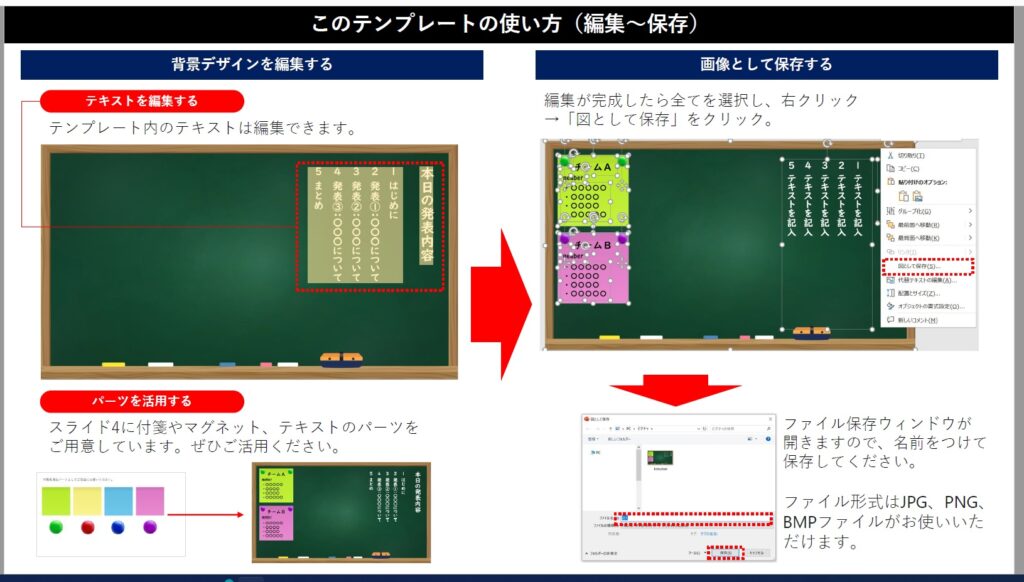
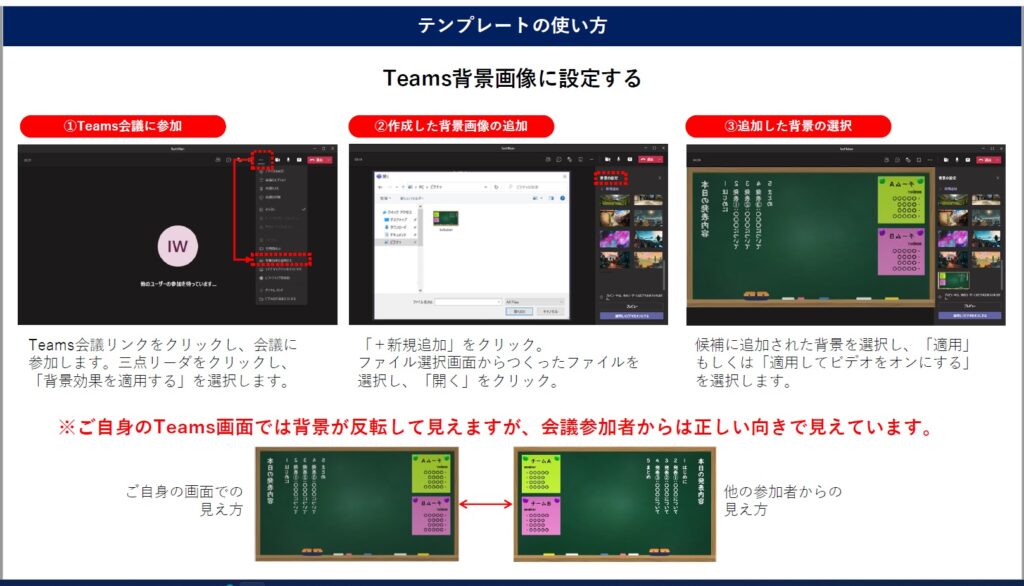
使い方も詳しく説明してくれているので、ある程度のクオリティーは出せそうですね。
初期では縦書きですが横書きへ変更もできます。
緑・赤・青・紫のマグネットとプリントが設定されています。

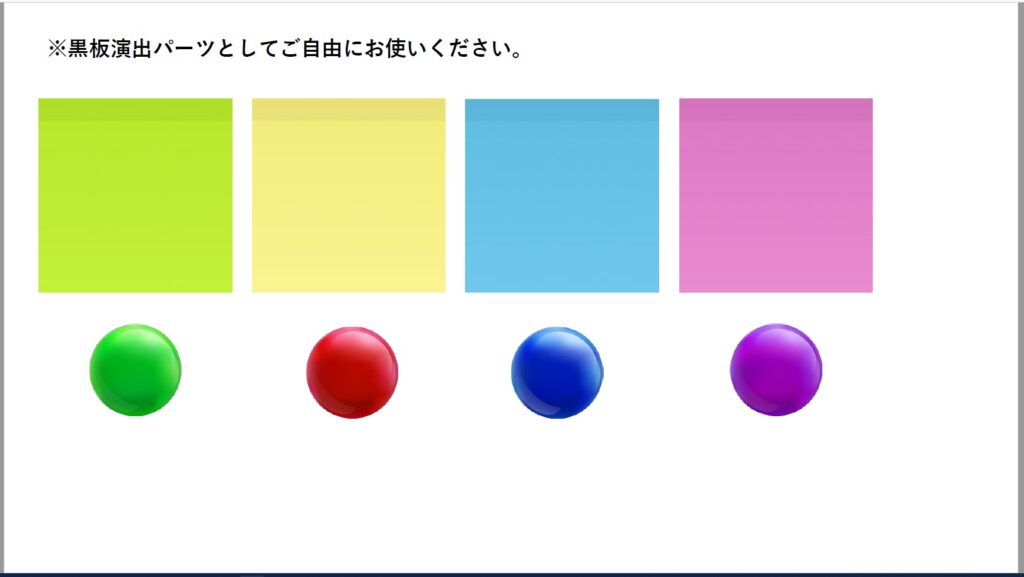
皆さんいかがでしょうか?
殺風景なパワーポイントも少しは面白くなったのではないでしょうか。
黒板風の背景に会うチョークで書いたような文字があればよいと思いませんか?
次はフォントのダウンロードです。
チョークで書いたようなフォント「チョークS」
下記のサイトでダウンロードできる「チョークS」というフォントを使用してみましょう。
http://font.cutegirl.jp/chalk-s.html
下記のように「Chalk-S_3_JP」というファイルがダウンロードされるので「すべてを展開」で展開します。
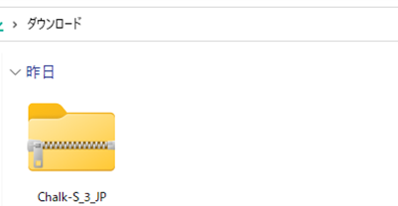
中には下記の3つのファイルが格納されています。
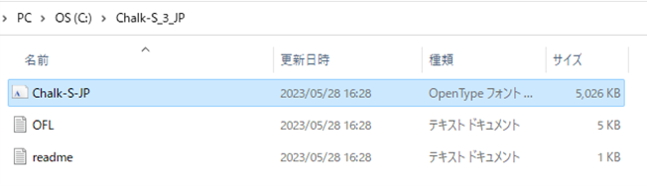
この中の「Chalk-S_3_JP」をクリックし、インストールを押します。
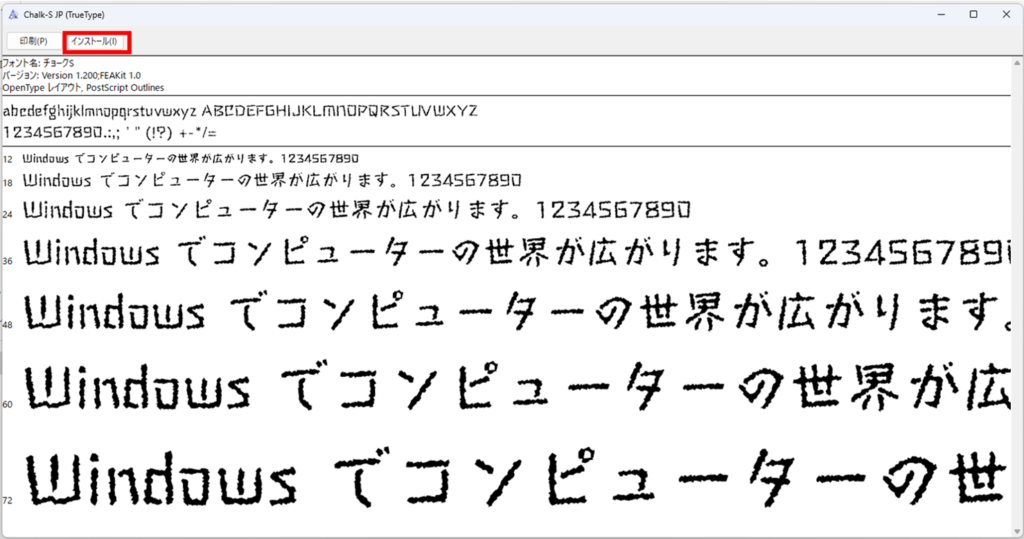
そうするとパワーポイント中でチョークSのフォントが選択できるようになります。
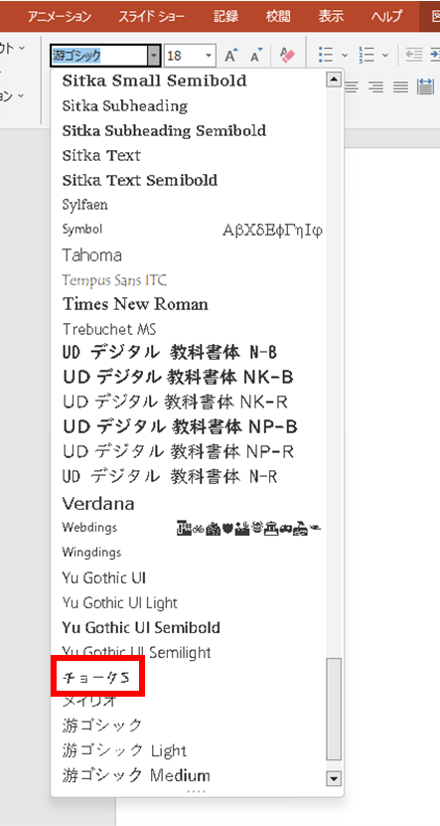
まとめ
今回はパワーポイントを学校の黒板風にする方法を紹介しました。
子どもの時から慣れ親しんだ黒板を用いることで、生徒と先生という関係を潜在的に感じさせてくれるでしょう。
実際の雰囲気はブログ上部のアイキャッチ画像のようになります。
他の背景もMicroSoftのサイトでダウンロードできますので、是非自分に合ったパワポを見つけてみてください。
 20代4人家族で1000万円貯蓄したFPの財遊記
20代4人家族で1000万円貯蓄したFPの財遊記